Win7如何取消快捷方式的小箭头 Win7去除桌面快捷方式的小箭头方法
更新时间:2023-05-31 15:50:50作者:yang
Win7如何取消快捷方式的小箭头,在Win7操作系统中,桌面上的快捷方式默认都会显示一个小箭头,以提示用户该图标为快捷方式,然而对于一些用户来说,这个小箭头可能会显得烦人或者凌乱。所以有些用户希望能够将这个小箭头取消掉。今天我们将介绍一种简单易行的方法,让您轻松取消Win7桌面上快捷方式的小箭头。
具体方法:
1、按
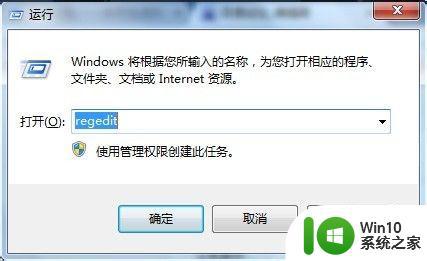
2、按下图,依次打开“HKEY_CLASSES_ROOT\SOFTWARE\Classes\lnkfile”。
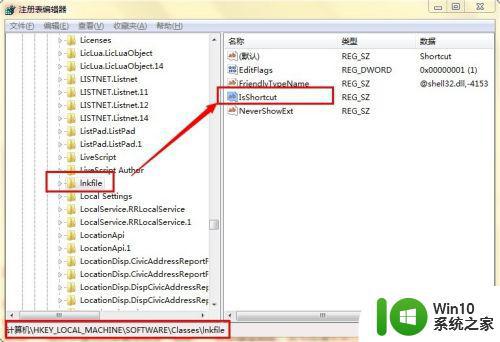
3、此时在右侧窗格中右键单击“IsShortcut”字符串值,点击删除,此时提示“确认数值删除”对话框,点击确定按钮。
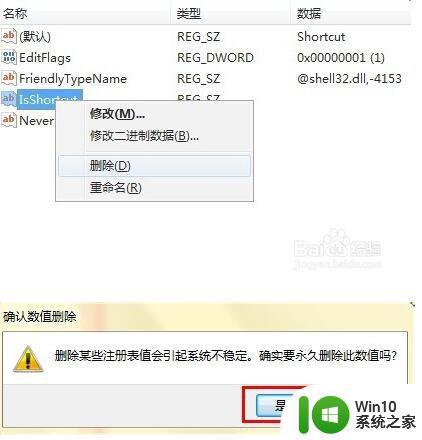
4、依次打开“HKEY_CLASSES_ROOT\SOFTWARE\Classes\piffile”,以同样的方法删除“IsShortcut”字符串值。
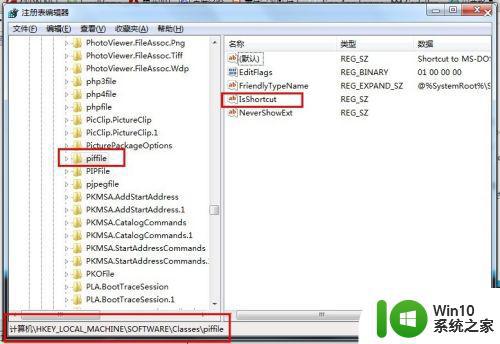
5、重启电脑,查看效果,发现快捷方式的小图标没了。
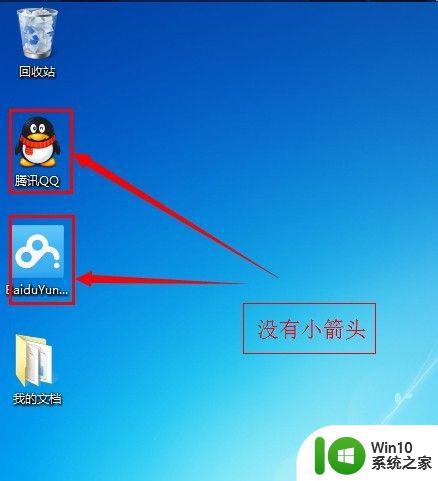
以上就是Win7如何取消桌面快捷方式的小箭头,Win7去除快捷方式小箭头的方法的全部内容,如果您还不熟悉此操作,可以按照本文的方法进行操作,希望本文能够帮助到您。
Win7如何取消快捷方式的小箭头 Win7去除桌面快捷方式的小箭头方法相关教程
- win7如何去除桌面快捷方式的小箭头 win7去除快捷方式图标上的箭头的方法
- win7去掉桌面快捷方式小箭头的方法 如何在Windows 7中移除快捷方式图标上的箭头
- win7桌面快捷方式去掉箭头方法 如何取消win7桌面图标的快捷方式箭头
- win7怎么去除快捷方式的小箭头 win7去除快捷方式的小箭头设置方法
- win7如何消除快捷图标上的箭头 win7桌面图标去除箭头方法
- window7如何去除快捷方式箭头 Windows 7如何去除桌面快捷方式箭头
- win7快捷方式图标箭头丢失怎么办 如何在win7上恢复快捷方式图标的小箭头
- win7恢复快捷方式小箭头的教程 w7创建快捷方式怎么没有箭头
- 如何去除win7桌面快捷方式上的小盾牌标志工具 win7桌面快捷方式小盾牌标志去除方法
- win7桌面图标快捷箭头怎么恢复 如何恢复win7图标箭头
- win7隐藏桌面所有图标快捷箭头设置方法 win7桌面图标箭头如何隐藏
- win7小箭头怎么去掉 windows7怎么去掉小箭头
- window7电脑开机stop:c000021a{fata systemerror}蓝屏修复方法 Windows7电脑开机蓝屏stop c000021a错误修复方法
- win7访问共享文件夹记不住凭据如何解决 Windows 7 记住网络共享文件夹凭据设置方法
- win7重启提示Press Ctrl+Alt+Del to restart怎么办 Win7重启提示按下Ctrl Alt Del无法进入系统怎么办
- 笔记本win7无线适配器或访问点有问题解决方法 笔记本win7无线适配器无法连接网络解决方法
win7系统教程推荐
- 1 win7访问共享文件夹记不住凭据如何解决 Windows 7 记住网络共享文件夹凭据设置方法
- 2 笔记本win7无线适配器或访问点有问题解决方法 笔记本win7无线适配器无法连接网络解决方法
- 3 win7系统怎么取消开机密码?win7开机密码怎么取消 win7系统如何取消开机密码
- 4 win7 32位系统快速清理开始菜单中的程序使用记录的方法 如何清理win7 32位系统开始菜单中的程序使用记录
- 5 win7自动修复无法修复你的电脑的具体处理方法 win7自动修复无法修复的原因和解决方法
- 6 电脑显示屏不亮但是主机已开机win7如何修复 电脑显示屏黑屏但主机已开机怎么办win7
- 7 win7系统新建卷提示无法在此分配空间中创建新建卷如何修复 win7系统新建卷无法分配空间如何解决
- 8 一个意外的错误使你无法复制该文件win7的解决方案 win7文件复制失败怎么办
- 9 win7系统连接蓝牙耳机没声音怎么修复 win7系统连接蓝牙耳机无声音问题解决方法
- 10 win7系统键盘wasd和方向键调换了怎么办 win7系统键盘wasd和方向键调换后无法恢复
win7系统推荐
- 1 系统之家w7最新高级版64位系统下载v2023.04
- 2 番茄花园ghost win7 sp1 64位装机破解版v2023.04
- 3 系统之家ghost win7 sp1 64位专业旗舰版v2023.04
- 4 东芝笔记本ghost win7 sp1 64位纯净安全版下载v2023.04
- 5 深度技术ghost win7 sp1 32位破解游戏版下载v2023.04
- 6 萝卜家园ghost win7 32位一键官网版v2023.04
- 7 雨林木风ghost win7家庭精简版64系统下载v2023.04
- 8 系统之家ghost win7 sp1 32位破解安装版v2023.04
- 9 三星笔记本ghost win7 64位最新旗舰版下载v2023.04
- 10 系统之家ghost win7 32位安装稳定版v2023.03